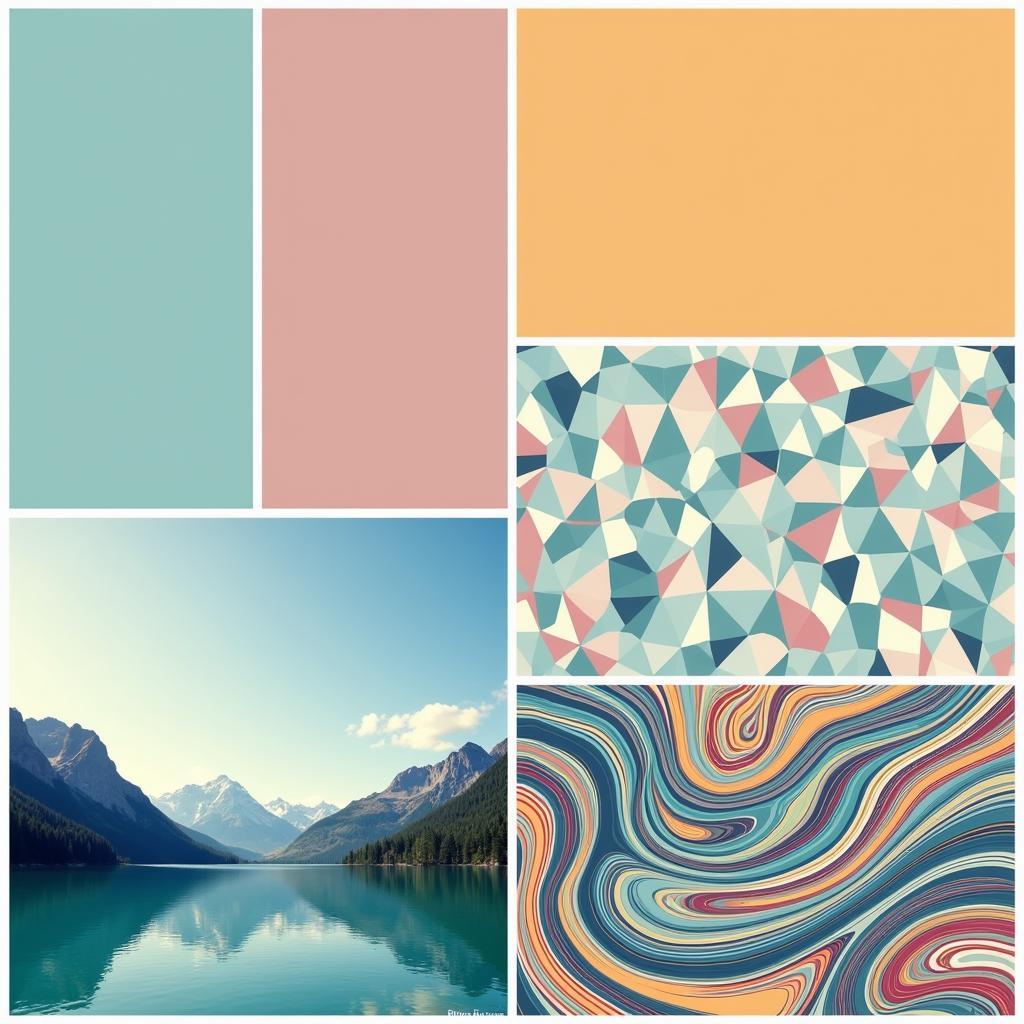Bạn muốn tự tay vẽ nên những tán cây xanh mát, những khu rừng bí ẩn hay chỉ đơn giản là một nhánh cây đơn sơ trên máy tính? Vẽ cây trên máy tính không hề khó như bạn nghĩ, đặc biệt là với sự trợ giúp của các phần mềm đồ họa hiện đại và những hướng dẫn chi tiết. Bài viết này sẽ trang bị cho bạn kiến thức từ cơ bản đến nâng cao về Cách Vẽ Cây Trên Máy Tính, giúp bạn tự tin sáng tạo nên những tác phẩm nghệ thuật độc đáo của riêng mình.
Các Phần Mềm Vẽ Cây Trên Máy Tính Phổ Biến
Trước khi bắt đầu hành trình sáng tạo, việc lựa chọn một phần mềm vẽ phù hợp là vô cùng quan trọng. Dưới đây là một số phần mềm phổ biến với nhiều tính năng hỗ trợ vẽ cây:
- Adobe Photoshop: Phần mềm chỉnh sửa ảnh chuyên nghiệp với bộ công cụ mạnh mẽ cho phép bạn vẽ cây chi tiết, phối màu và tạo hiệu ứng chân thực.
- Adobe Illustrator: Phần mềm vẽ vector lý tưởng để tạo ra hình ảnh cây với đường nét sắc nét, dễ dàng chỉnh sửa và phóng to mà không làm giảm chất lượng.
- Procreate: Ứng dụng vẽ và minh họa trên iPad với giao diện trực quan, dễ sử dụng, phù hợp cho cả người mới bắt đầu và họa sĩ chuyên nghiệp.
- Clip Studio Paint: Phần mềm vẽ truyện tranh và manga với nhiều tính năng hỗ trợ vẽ phong cảnh, bao gồm cả cây cối.
Kỹ Thuật Vẽ Cây Cơ Bản
Dù bạn chọn phần mềm nào, nắm vững những kỹ thuật vẽ cơ bản sẽ giúp bạn tạo ra những hình ảnh cây sống động:
- Quan sát và phân tích: Hãy dành thời gian quan sát kỹ các loại cây khác nhau: hình dáng thân cây, cách phân nhánh, hình dạng lá, màu sắc…
- phác thảo: Bắt đầu bằng việc phác thảo hình dạng tổng quát của cây bằng nét vẽ nhẹ nhàng. Xác định chiều cao, độ rộng, hướng nghiêng của thân cây và các cành chính.
- Thêm chi tiết: Từng bước thêm chi tiết cho cành cây, lá cây và các yếu tố khác như hoa, quả…
- Tạo khối và ánh sáng: Sử dụng kỹ thuật tô bóng để tạo khối và ánh sáng cho cây, giúp cây trông có chiều sâu và chân thực hơn.
Hướng Dẫn Vẽ Cây Đơn Giản Bằng Adobe Photoshop
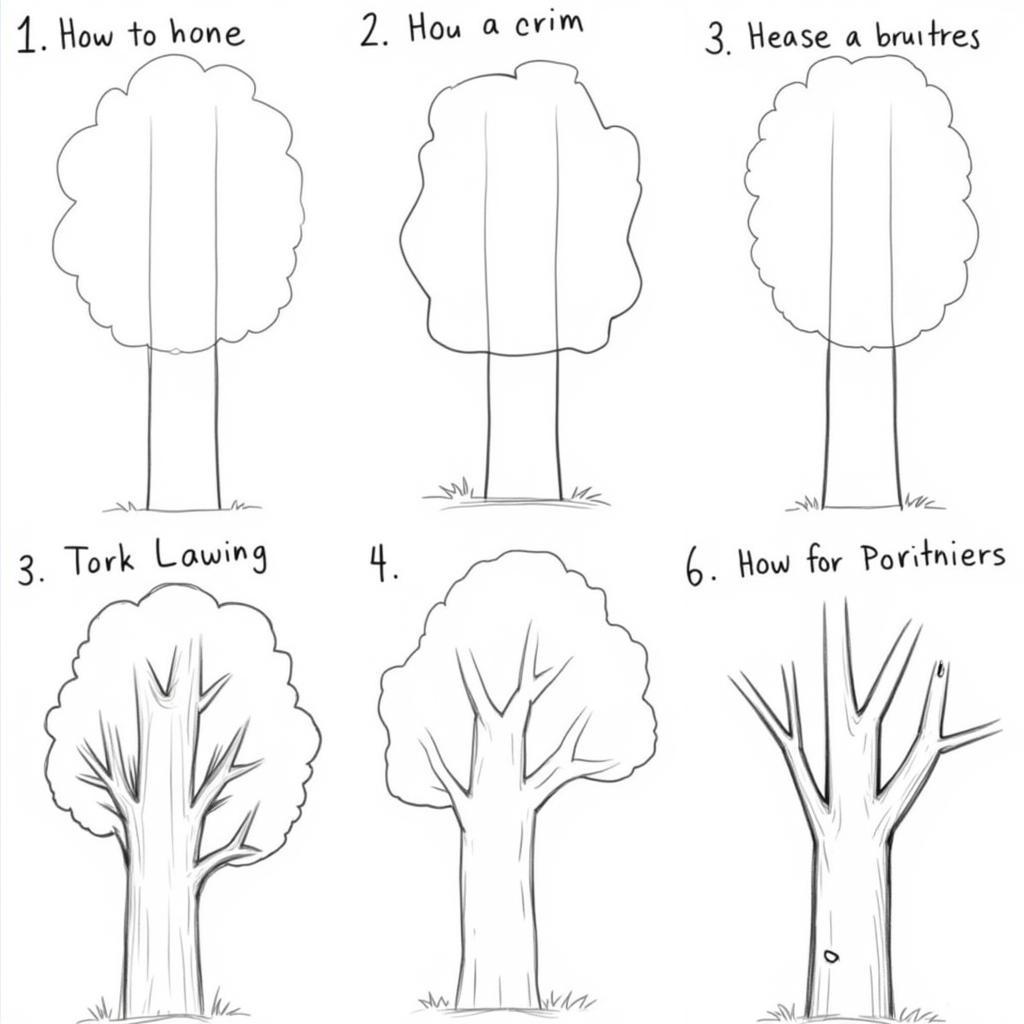 Vẽ cây đơn giản bằng Photoshop
Vẽ cây đơn giản bằng Photoshop
Để minh họa rõ hơn, chúng ta sẽ cùng thực hành vẽ một cây đơn giản bằng phần mềm Adobe Photoshop:
Bước 1: Tạo file mới và chọn cọ vẽ.
Mở Photoshop và tạo một file mới với kích thước tùy ý. Chọn cọ vẽ phù hợp để vẽ thân cây, bạn có thể sử dụng cọ tròn cứng hoặc cọ với texture mô phỏng vỏ cây.
Bước 2: Vẽ thân cây.
Bắt đầu bằng việc vẽ một đường cong nhẹ làm thân cây. Bạn có thể điều chỉnh độ dày của nét vẽ bằng cách thay đổi kích thước cọ.
Bước 3: Vẽ cành cây.
Từ thân cây, vẽ các đường cong nhỏ hơn tỏa ra để tạo thành các cành cây. Lưu ý rằng cành cây thường mảnh hơn và ngắn hơn khi ở xa thân cây.
Bước 4: Vẽ lá cây.
Chọn cọ vẽ lá cây hoặc sử dụng cọ tròn mềm để vẽ từng chiếc lá. Bạn có thể thay đổi kích thước, độ đậm nhạt và màu sắc của cọ để tạo hiệu ứng đa dạng cho lá cây.
Bước 5: Tô màu và tạo hiệu ứng.
Sau khi hoàn thành phần vẽ, bạn có thể tô màu cho cây bằng công cụ Bucket Tool hoặc Gradient Tool. Sử dụng các layer style như Drop Shadow, Inner Shadow để tạo hiệu ứng cho cây thêm phần nổi bật.
Mẹo Vẽ Cây Trên Máy Tính Thêm Sinh Động
- Tham khảo hình ảnh: Luôn có sẵn những hình ảnh tham khảo để quan sát và học hỏi cách các nghệ sĩ khác thể hiện cây cối.
- Sử dụng layer: Vẽ các phần khác nhau của cây trên các layer riêng biệt sẽ giúp bạn dễ dàng chỉnh sửa và tạo hiệu ứng cho từng phần.
- Tạo texture: Sử dụng brush hoặc texture có sẵn để tạo bề mặt cho thân cây, lá cây thêm phần chân thực.
- Thử nghiệm với màu sắc: Đừng ngại thử nghiệm với các bảng màu khác nhau để tạo ra những hiệu ứng độc đáo cho cây.
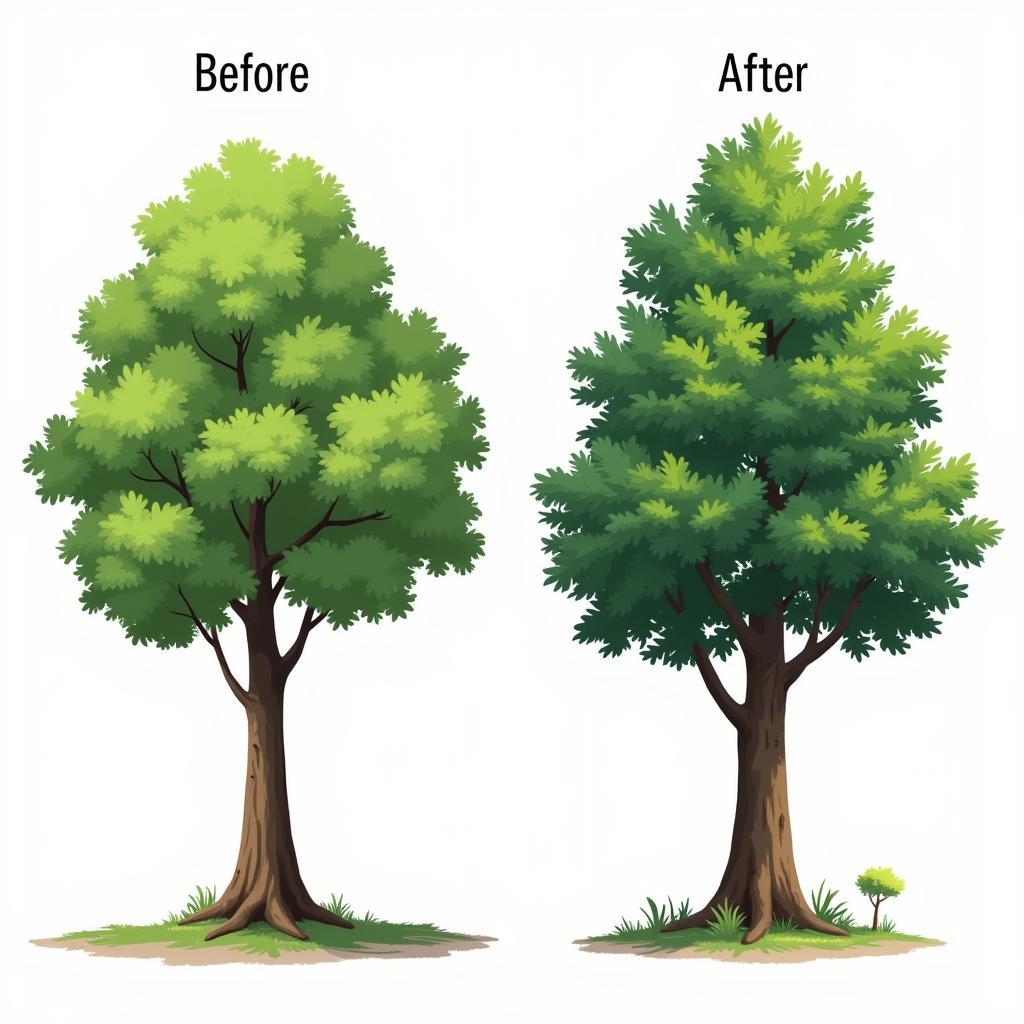 Tạo hiệu ứng cho cây
Tạo hiệu ứng cho cây
Kết Luận
Vẽ cây trên máy tính là một hành trình thú vị, cho phép bạn thỏa sức sáng tạo và thể hiện tình yêu thiên nhiên theo cách riêng của mình. Bằng cách áp dụng những kỹ thuật cơ bản, sử dụng thành thạo các phần mềm vẽ và không ngừng luyện tập, bạn sẽ ngày càng tiến bộ và tạo ra những tác phẩm nghệ thuật ấn tượng.
Bạn cần hỗ trợ? Hãy liên hệ Số Điện Thoại: 02933878955, Email: lophocve@gmail.com Hoặc đến địa chỉ: QCRW+366, Vị Tân, Vị Thanh, Hậu Giang, Việt Nam. Chúng tôi có đội ngũ chăm sóc khách hàng 24/7.